Határtalanul jó dolog, hogy a bejegyzéseinket időzíthetjük, ezzel akár hónapokkal előre tudunk dolgozni. És kifejezetten idegesítő, ha valamiért mégsem akkor jelent meg a cikk, amikor akartuk – vagy akár meg sem jelent.
Most 5 perc alatt megtudod, hogy mire kell figyelned, amennyiben azt akarod, hogy tényleg akkor menjen ki az időzített bejegyzésed, amikor Te akarod.
Hiba: nem akkor jelenik meg, amikor én akarom
Egyik gyakori hiba, hogy nem akkor jelenik meg a bejegyzés, amikor szeretnénk. Több embertől hallottam már, hogy beállítja, hogy mikor jöjjön ki a cikk, és egy óra eltéréssel jelenik meg.
A hiba oka 99%-ban az, hogy a WordPress időzónája nincs megfelelően beállítva.
Miért érdemes beállítani az időzónát, és hol lehet ezt megtenni?
A WP adminban a Beállítások / Általános (Settings / General) almenüben található meg az „Időzóna” (Timezone) beállítás. Itt egy legördülő listából választhatjuk ki azt, amelyik időzónát akarjuk. Amit itt kiválasztunk, aszerint az idő szerint fognak kimenni az időzített bejegyzéseink, függetlenül attól, hogy ott hány óra van, ahol aktuálisan tartózkodunk.
Kettő módon is meg lehet adni az időzónát:
- Helyszínt adunk meg
Megadhatjuk város szerint, hogy pl. Budapest, Denver, vagy épp Luanda időzónáját állítsuk be. Ilyenkor a rendszer figyelembe veszi, hogy az adott helyen van-e nyári időszámítás vagy sem, és automatikusan kezeli a +/-1 órákat. - UTC időt adhatunk meg
Az egyezményes koordinált világidő (Universal Timezon, rövidítve UTC) is megadható. Ha ezt használod, fontos tudni, hogy ebben nincs téli-nyári időszámítás, így évszakonként egy-egy órát változhat, hogy mikor jön ki az általad beállított cikk. Ha többet akarsz tudni az UTC-ről, katt ide, hogy a róla szóló magyar wikipédia oldalra juss.
Hiba: nem jelenik meg az időzített bejegyzés
Ha nem jelenik meg az időzített bejegyzés, akkor szinte biztosan az történt, hogy elmaradt egy nagyon fontos második kattintás. Ugyanis az a helyzet, hogy kettőször kell „leokézni” az időzítést, két külön helyen, különben nem lesz időzítve a bejegyzés, hanem vázlatban marad. Most végigvesszük az időzítés folyamatát, hogy biztosan ne maradjon ki semmi sem.
- Amikor elkezdünk egy új bejegyzést írni, akkor az először „Vázlat” (Draft) állapotban van. Az időzítést abban a dobozban tudjuk beállítani, ahol publikálni is tudjuk a bejegyzést. Alapértelmezetten minden új bejegyzés az „Azonnal közzétenni” (Publish immediately) állapotban van időzítés szempontjából – tehát ha publikáljuk, azonnal kikerül az oldalra.
- Itt a „Szerkesztés” (Edit)-re kattintva tudjuk beállítani, hogy pl. 2038.03.11. 14 óra 25 perckor jelenjen meg a bejegyzés.
- Ha beállítottuk az időt, akkor az OK gombra kattintva már látjuk, hogy az általunk megadott idő van időzítve.
- Vegyük észre: Ekkor a bejegyzés még mindig Vázlat állapotban van, tehát beállítottunk időzítést, de még nem állítottuk be, hogy az alkalmazva is legyen az bejegyzésre!
- A bejegyzésünk még vázlat állapotban van, és a „Közzététel” (Publish) gomb megváltozott: „Időzítés” (Schedule) lett belőle. Kattintsunk erre a gombra!
- Láthatjuk, hogy a bejegyzés állapota „Vázlat”-ból „Ütemezve” (Scheduled) lett. Most már meg fog jelenni a bejegyzés a beállított időpontban.
Tehát a titok az, hogy amikor az időzítés időpontját leokézzuk, azzal még csak magát az időpontot állítottuk be, de azt még nem, hogy a bejegyzést közzétegyük abban az időpontban. Ez az utolsó lépés szokott elmaradni akkor, amikor nem jelennek meg az időzített cikkek.
Hogyan lehet a már beidőzített cikket visszatenni vázlatba?
Néha úgy gondoljuk, hogy mégse menjen ki a bejegyzés. Ilyenkor az „Állapot: Ütemezve” (Status: Scheduled) melletti „Szerkesztés” (Edit)-re kattintva tudjuk átállítani „Vázlat” (Draft)-ra a bejegyzés állapotát. Itt is az OK-ra kattintani még nem elég, utána még katt a kék „Frissítés” (Update) gombra, hogy tényleg vázlatba kerüljön a bejegyzés!
Vizuális folyamatbemutató
Segítségnek készítettem egy képet is, ami ugyanazokon a lépéseken megy keresztül, amiket leírtam az imént:
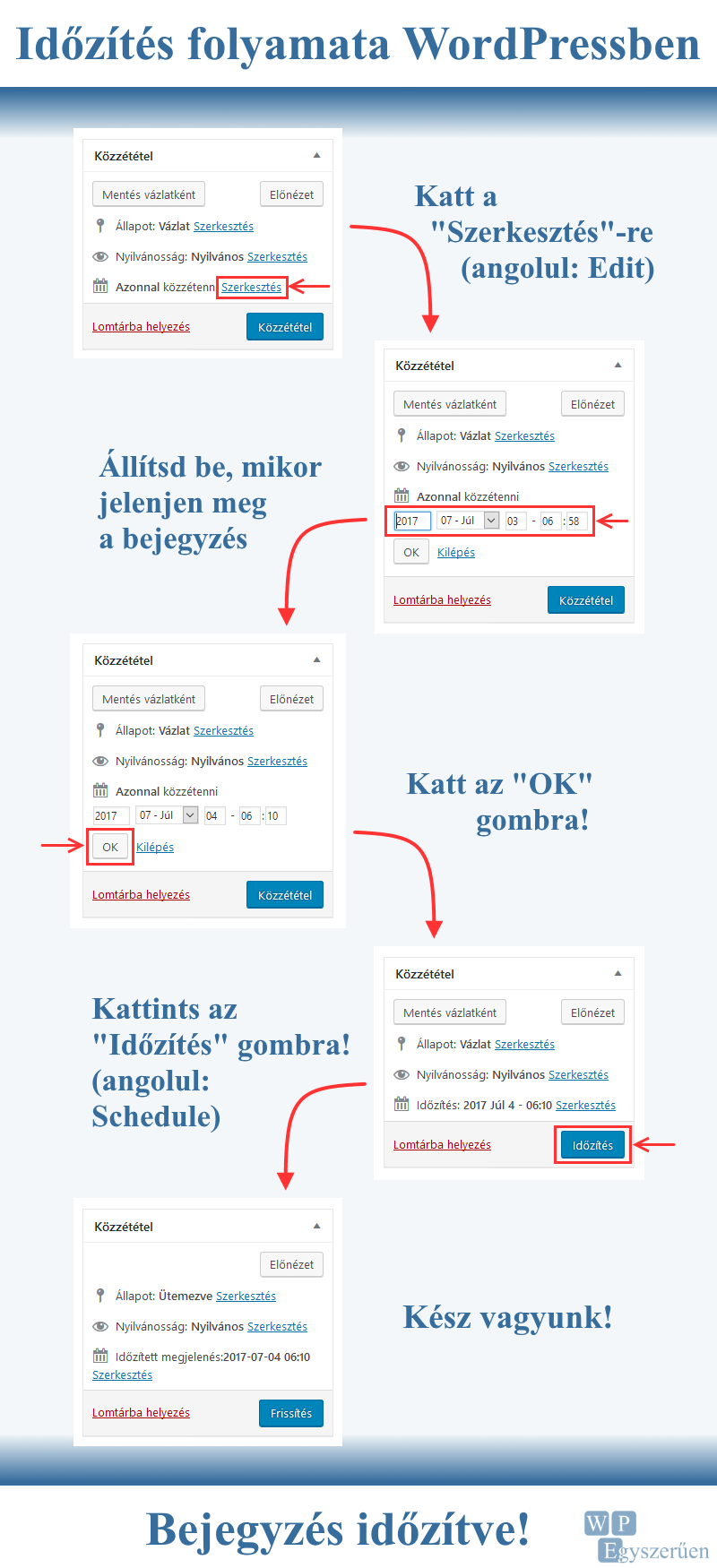
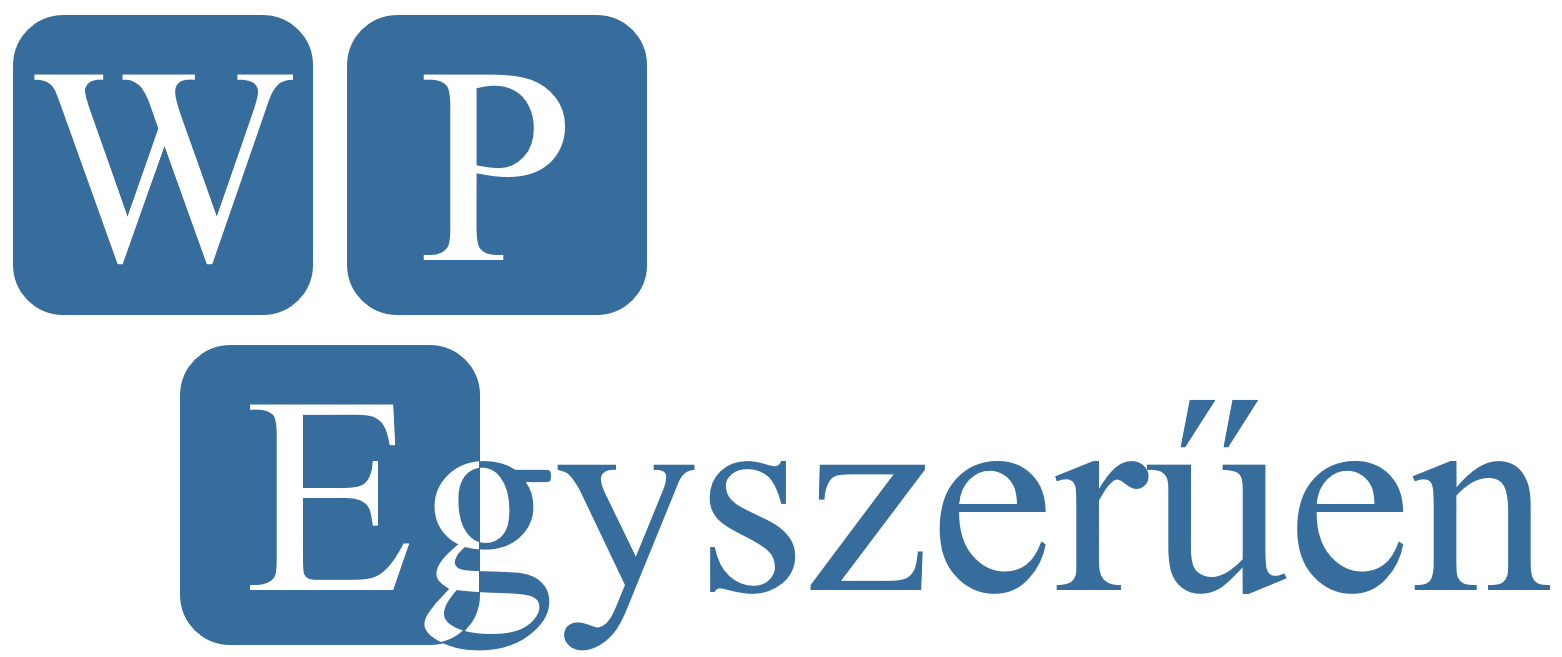

Ezeket mind megcsináltam, mégsem jelenik meg soha a bejegyzésem 🙁
Megkereslek és megnézzük, mi lehet a probléma.